edge浏览器该页面禁止访问怎么取消 edge浏览器禁止访问该页面如何解决
更新时间:2024-05-25 16:09:00作者:runxin
当前edge浏览器作为微软系统自带的最新搜索工具,很多用户在体验之后也都非常的满意,因此也会将其设置为默认浏览器,然而近日有用户在电脑上使用edge浏览器时,却莫名遇到了该页面禁止访问的情况,对此edge浏览器该页面禁止访问怎么取消呢?下面就是有关edge浏览器禁止访问该页面如何解决全部内容。
具体方法如下:
1.打开Edge浏览器,右上角有个省略号。点击进去,里面有个设置,点进去。
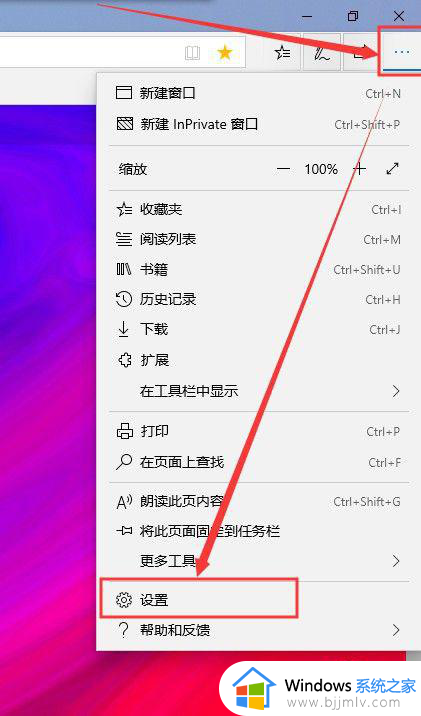
2.点高级,点打开代理设置。
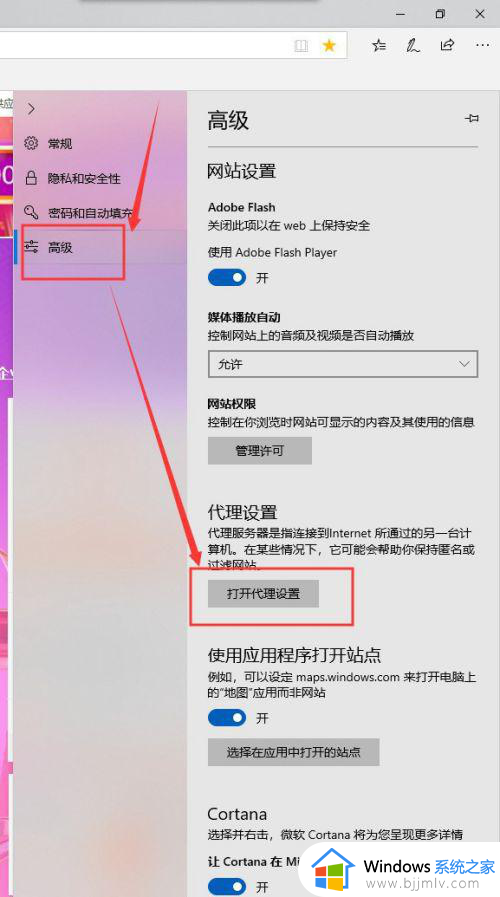
3.将代理设置里面的开关全部设定为“关闭”状态,就可以访问网页了。
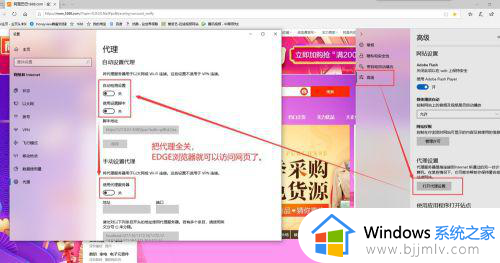
上述就是小编带来的edge浏览器禁止访问该页面如何解决全部内容了,有出现这种现象的小伙伴不妨根据小编的方法来解决吧,希望能够对大家有所帮助。
edge浏览器该页面禁止访问怎么取消 edge浏览器禁止访问该页面如何解决相关教程
- 夸克浏览器禁止访问网站怎么办 夸克浏览器禁止访问网站如何解决
- win浏览器无法访问网页怎么办 windows浏览器无法访问此页面如何解决
- 取消Edge浏览器中Office自动打开的方法 怎样禁止Edge浏览器自动在Office中打开文件
- Edge浏览器禁止网站获取位置信息方法 Edge浏览器如何关闭位置信息提示
- 怎样禁止360浏览器自动打开 如何禁止360浏览器自动启动
- edge浏览器网页翻译功能在哪 微软edge浏览器怎么翻译网页
- Edge浏览器如何设置新建标签页为空白页面 Edge浏览器设置新建标签页为空白的方法
- 浏览器无法打开网页怎么办 浏览器访问不了网页如何解决
- 夸克浏览器被限制访问怎么解除 夸克浏览器限制浏览网页如何解决
- qq浏览器被禁止安装应用在哪里可以取消 qq浏览器被禁止安装应用程序怎么办
- 惠普新电脑只有c盘没有d盘怎么办 惠普电脑只有一个C盘,如何分D盘
- 惠普电脑无法启动windows怎么办?惠普电脑无法启动系统如何 处理
- host在哪个文件夹里面 电脑hosts文件夹位置介绍
- word目录怎么生成 word目录自动生成步骤
- 惠普键盘win键怎么解锁 惠普键盘win键锁了按什么解锁
- 火绒驱动版本不匹配重启没用怎么办 火绒驱动版本不匹配重启依旧不匹配如何处理
电脑教程推荐
win10系统推荐